Выбираем блок питания для компьютера | Периферия | Блог
Блок питания — это важнейший компонент любого персонального компьютера, от которого зависит надежность и стабильность вашей сборки. На рынке довольно большой выбор продукции от различных производителей. У каждого из них по две-три линейки и больше, которые включают в себя еще и с десяток моделей, что серьезно запутывает покупателей. Многие не уделяют этому вопросу должного внимания, из-за чего часто переплачивают за избыточную мощность и ненужные «навороты». В этой статье мы разберемся, какой же блок питания подойдет для вашего ПК лучше всего?
Блок питания (далее по тексту БП), это прибор, преобразующий высокое напряжение 220 В из розетки в удобоваримые для компьютера значения и оснащенный необходимым набором разъемов для подключения комплектующих. Вроде бы ничего сложного, но открыв каталог, покупатель сталкивается с огромным числом различных моделей с кучей зачастую непонятных характеристик. Прежде, чем говорить о выборе конкретных моделей, разберем, какие характеристики являются ключевыми и на что стоит обращать внимание в первую очередь.
Основные параметры.
1. Форм-фактор. Для того, чтобы блок питания банально поместился в ваш корпус, вы должны определиться с форм-факторов, исходя из параметров самого корпуса системного блока. От форм-фактор зависят габариты БП по ширине, высоте и глубине. Большинство идут в форм-факторе ATX, для стандартных корпусов. В небольших системных блоков стандарта microATX, FlexATX, десктопов и других, устанавливаются блоки меньших размеров, такие как SFX, Flex-ATX и TFX.

Необходимый форм-фактор прописан в характеристиках корпуса, и именно по нему нужно ориентироваться при выборе БП.
2. Мощность. От мощности зависит, какие комплектующие вы сможете установить в ваш компьютер, и в каком количестве.
Важно знать! Цифра на блоке питания, это суммарная мощность по всем его линиям напряжений. Так как в компьютере основными потребителями электроэнергии являются центральный процессор и видеокарта, то основная питающая линия, это 12 В, когда есть еще 3,3 В и 5 В для питания некоторых узлов материнской платы, комплектующих в слотах расширения, питание накопителей и USB портов. Энергопотребление любого компьютера по линиям 3,3 и 5 В незначительно, по этому при выборе блока питания по мощности нужно всегда смотреть на характеристику «мощность по линии 12 В«, которая в идеале должна быть максимально приближена к суммарной мощности.
3. Разъемы для подключения комплектующих, от количества и набора которых зависит, сможете ли вы, к примеру, запитать многопроцессорную конфигурацию, подключить парочку или больше видеокарт, установить с десяток жестких дисков и так далее.
Основные разъемы, кроме ATX 24 pin, это:


Для питания процессора — это 4 pin или 8 pin коннекторы (последний может быть разборным и иметь запись 4+4 pin).


Для питания видеокарты — 6 pin или 8 pin коннекторы (8 pin чаще всего разборный и обозначается 6+2 pin).

Для подключения накопителей 15-pin SATA
Дополнительные:

4pin типа MOLEX для подключения устаревших HDD с IDE интерфейсом, аналогичных дисковых приводов и различных опциональных комплектующих, таких как реобасы, вентиляторы и прочее.

4-pin Floppy — для подключения дискетных приводов. Большая редкость в наши дни, поэтому такие разъемы чаще всего идут в виде переходников с MOLEX.
Дополнительные параметры
Дополнительные характеристики не так критичны, как основные, в вопросе: «Заработает ли этот БП с моим ПК?», но они так же являются ключевыми при выборе, т.к. влияют на эффективность блока, его уровень шума и удобство в подключении.
1. Сертификат 80 PLUS определяет эффективность работы БП, его КПД (коэффициент полезного действия). Список сертификатов 80 PLUS:

Их можно разделить на базовый 80 PLUS, крайний слева (белый), и цветные 80 PLUS, начиная от Bronze и заканчивая топовым Titanium.
Что такое КПД? Допустим, мы имеем дело с блоком, КПД которого 80% при максимальной нагрузке. Это означает, что на максимальной мощности БП будет потреблять из розетки на 20% больше энергии, и вся эта энергия будет преобразована в тепло.
Запомните одно простое правило: чем выше в иерархии сертификат 80 PLUS, тем выше КПД, а значит он будет меньше потреблять лишней электроэнергии, меньше греться, и, зачастую, меньше шуметь.
Для того, чтобы достичь наилучших показатель в КПД и получить «цветной» сертификат 80 PLUS, особенно высшего уровня, производители применяют весь свой арсенал технологий, наиболее эффективную схемотехнику и полупроводниковые компоненты с максимально низкими потерями. Поэтому значок 80 PLUS на корпусе говорит еще и о высокой надежности, долговечности блока питания, а так же серьезном подходе к созданию продукта в целом.
2. Тип системы охлаждения. Низкий уровень тепловыделения блоков питания с высоким КПД, позволяет применять бесшумные системы охлаждения. Это пассивные (где нет вентилятора вообще), либо полупассивные системы, в которых вентилятор не вращается на небольших мощностях, и начинает работать, когда БП становится «жарко» в нагрузке.
3. Отстегивающиеся кабели (модульная конструкция). Очень удобно, когда не нужно держать в корпусе весь пучок кабелей, а подключить только все необходимые. Кроме того, извлечь блок питания системного блока намного проще, особенно для полностью модульных, т.к. частично модульные идут с впаянными основными проводами.
Модульный:

Полумодульный:

Как выбрать?
Итак, в первую очередь нужно узнать, сколько ваш компьютер потребляет энергии?
1. Самый тяжелый, «хардкорный» и наиболее точный способ, это изучить обзоры комплектующих, где измеряется реальное энергопотребление каждого компонента в нагрузке. Не все хотят этим заниматься, вникать в такие тонкости, поэтому этот метод мы оставим для опытных пользователей (для которых и гайд этот не особо нужен).
2. Способ попроще — выяснить эту характеристику на официальном сайте производителя комплектующих, или в характеристиках товарных карточек DNS.
Основная нагрузка в любом ПК, это центральный процессор (CPU) и видеокарта, поэтому подбирать мощность блока питания нужно исходя именно из их энергопотребления. Все остальное, HDD, SSD, планки памяти, вентиляторы и прочее, «кушают» электричества крайне мало — единицы ватт. Энергопотребление HDD редко превышает 5-7 Вт в нагрузке, SSD и того меньше, от 0,5 до 3 Вт в зависимости от модели. Вентиляторы 0,5 -1,5 Вт.
Потребляемую мощность CPU можно сопоставить с его тепловым пакетом (TPD), который прописывают во всех без исключения моделях. Не совсем верно и точно, конечно, т.к. реальное энергопотребление может быть несколько меньше, но как хороший ориентир пойдет. Обычно значения фиксированные. Например, самые распространенные — 65 Вт, 95 Вт, 125 Вт.
Мощность видеокарты можно узнать из спецификаций конкретного чипа, на котором она построена. Если вы затрудняетесь с этим вопросом, то есть очень простой, но грубый и топорный метод определить максимальное потребление видеокарты — это посчитать её разъемы + мощность по слоту PCI-E. Спецификации разъемов по предельной нагрузке:
1. 6 pin — 75 Вт; 2. 8 pin — 150 Вт; 3. По слоту расширения PCI-E — 75 Вт .
Т.е. все просто: если у вашей видеокарты есть один 6 pin и один 8 pin, то это 150+75+75=300 Вт максимум.

Еще раз повторю, это очень грубый способ, но если вы не можете найти никаких данных, то в крайнем случае можно воспользоваться и им.
Итак, вы узнали потребление вашего процессора, видеокарты, примерно прикинули, сколько будут забирать энергии остальные комплектующие, просуммировав их несчастные крохи. Сложив эти данные, вы получаете максимальный уровень энергопотребления вашего системного блока. Теперь берем эту цифру и для запаса накидываем еще 20-30% сверху
Ассортимент блоков питания по назначению можно условно разделить на:
— малой мощности — от 200 до 400 Вт. Офисные «печатные машинки», домашние компьютеры, не оснащенные дискретной видеокартой.
— средней мощности — от 450 до 650 Вт. Игровые системные блоки с одной видеокартой.
— высокой мощности — от 700 Вт и выше для высокопроизводительных компьютеров с двумя и более видеокартами, многопроцессорных рабочих станций или файловых серверов.
Теперь, определившись с мощностью, попробуем настроить нашу выборку более «тонко». Каждый из диапазонов мощностей включает в себя несколько ценовых сегментов продукции, которая зависит от вспомогательных характеристик. Возьмем сегмент от 200 до 400. Есть среди них как дешевые модели, без лишних наворотов, есть и более дорогие с сертификатами 80+ Bronze, Silver или Gold.
Среди среднего сегмента от 450 до 650 Вт картина идентичная. Тут вам и недорогие модели и более продвинутые с «цветными» сертификатами, золотом, бронзой и т.д., с отстегивающимися кабелями или полупассивными системами охлаждения для любителей тишины (включая и полностью пассивные модели). Если у вас есть дополнительные средства, то лучше всего озаботиться о том, чтобы взять БП с нормальным сертификатом 80 PLUS, бесшумной системой охлаждения и возможностью отключать лишние кабели. Если вы решили сэкономить, то о комфорте и высокой надежности можно забыть.

Есть пользователи, которые любят брать блок питания «с запасом», но при этом ограничены в средствах. Не стоит гоняться за чрезмерной мощность, а взять более дорогой и менее мощный блок питания, но зато более надежный и «холодный», вместо излишне мощного, но дешевого продукта. К тому же, такие БП частенько грешат тем, что не выдают нужной мощности по 12 В линии. Помните, я в начале статьи об этом говорил? Можно даже столкнуться с тем, что недорогие БП с красивой и большой цифрой будет выдавать по 12 В меньше мощности, чем более дорогой собрат меньшей цифрой в модели.
Что касается мощных игровых компьютеров с несколькими видеокартами, или даже несколькими процессорами, то тут все намного проще. Практически все нормальные блоки в этом сегменте идут со съемными проводами, «цветным» 80 PLUS и честной мощностью по 12 В линии. Самые дорогие модели с сертификатами Platinum и Titanium построены на передовой в сфере импульсных блоков питания для ПК схемотехнике, имеют наилучшие электрические характеристики и выходные параметры.

Если вы любитель собрать компьютер на лучших комплектующих, и ваш кошелек достаточно толст, то такие БП определенно для вас. Вообще, в случае дорогих и элитных системных блоков с высоким энергопотреблением лучше не экономить на БП, т.к. некачественное питание может привести к весьма печальным последствиям.

Отдельно хотелось бы сказать пару слов о блоках питания БЕЗ сертификации 80 PLUS. Отсутствие сертификата, это не всегда «приговор». Некоторые производители просто не считают нужным тратить лишние деньги на сертификацию в некоторых моделях, хотя технически из блоки питания вполне соответствуют 80 PLUS, поэтому бояться покупки таких БП не стоит, особенно если они от именитых производителей и по цене идут примерно наравне с сертифицированными моделями.
О разъемах и кабелях
С разъемами все намного проще. У вас есть материнская плата, видеокарта (две и больше) и определенное количество SATA накопителей и приводов. Подобрав БП по мощности, вам всего лишь нужно убедиться, что выбранный вами продукт оснащен необходимым количеством разъемов. Для многопроцессорных конфигураций, нужны БП с двумя коннекторами 8 pin, для нескольких видеокарт стоит озаботиться, чтобы у БП было не менее четырех 6+2 pin разъемов. Чтобы не столкнуться с нехваткой разъемов для накопителей, выбирайте БП с хотя бы четырьмя SATA разъемами.
При подборе БП стоит обратить внимание и на длину кабелей, основного ATX24 pin и кабеля питания CPU при установки в корпус с нижним расположением блока питания.

Для оптимальной прокладки питающих проводов за задней стенкой, они должны быть длиной как минимум от 60-65 см, в зависимости от размеров корпуса. Обязательно учтите этот момент, чтобы потом не возиться с удлинителями.
На количество MOLEX нужно обращаться внимание только если вы ищете замену для своего старого и допотопного системного блока с IDE накопителями и приводами, да еще и в солидном количестве, ведь даже у самых простых БП есть минимум пара-тройка стареньких MOLEX, а в более дорогих моделях их вообще десятки.
Надеюсь этот небольшой путеводитель по каталогу компании DNS поможет вам в столь сложном вопросе на начальном этапе вашего знакомства с блоками питания. Удачных покупок!
Как выбрать блок питания для компьютера | Блоки питания | Блог
Любой гайд по выбору БП начинается с утверждения, что блок питания — одна из важнейших комплектующих, экономить на ней нельзя, в противном случае весь компьютер сгорит к японской бабушке, и даже ваш домашний любимец суслик Федор может погибнуть страшной и мучительной смертью.
Онлайн-калькуляторы для определения мощности ПК — теория и практика
Это несколько преувеличено. Сейчас не 2000-е годы, и откровенно некачественных и опасных для эксплуатации блоков в продаже, как в те времена, почти нет. Вариант со сгоревшими от БП комплектующими очень маловероятен. Даже в простеньких стоят различные защиты, реализовать их с развитием схемотехники стало гораздо проще и дешевле. При нехватке мощности компьютер при нагрузке будет просто отключаться.
Эти высказывания — не призыв покупать самые дешевые блоки. Все-таки, лучше купить один надежный БП и забыть вообще про этот вид комплектующих на несколько лет.
В данном гайде не будет конкретных рекомендаций, какой блок купить. Рынок очень изменчив, и подобные советы пришлось бы переписывать каждый месяц. Попытаемся определиться с терминологией и разобраться, что же вообще бывает внутри этих железных коробочек с хвостами и как выбрать себе надежный БП.
Основные параметры блоков питания
Форм-фактор
Выбор форм-фактора блока питания определяется корпусом, в котором вы предполагаете разместить комплектующие. Основной форм-фактор для персональных компьютеров — АТХ.

Стандарт АТХ четко оговаривает два габаритных размера для БП — высота 86 мм и ширина 150 мм. В длину блоки могут быть различны.
Этот параметр нужно также учитывать при покупке. Производители корпусов обычно пишут, какой максимальной длины БП можно установить в их корпус.
В продаже есть блоки других форм-факторов — FlexATX, SFX, TFX и даже внешние блоки питания.

Мощность
Общая мощность блока питания — это суммарная мощность по всем линиям. В современном компьютере основная нагрузка приходится на 12 В канал, по остальным линиям стандартный компьютер потребляет не более 50 Вт. Поэтому именно на мощность по каналу 12 В надо обращать основное внимание. В качественных блоках она близка или даже равна общей мощности.
Разъемы
Основной 24-контактный разъем.

Наличествует во всех блоках. Чаще всего представлен в виде разделяющегося на 20-контактный и дополнительные 4 контакта. Это было сделано для совместимости со старыми платами с 20-контактным разъемом. Правда, это платы очень древние, и сейчас таких немного, поэтому постепенно производители блоков переходят к цельному разъему в 24 контакта.
То есть, разъем 20+4 и 24 — одно и тоже.
В разъеме отсутствует один пин. Это не брак. Напряжение -5 В было исключено за ненужностью, а пустой контакт в разъеме остался.
Разъем питания процессора
Бывает 4-контактным и 8-контактным (который часто разделяется на два разъема по 4 контакта).
Изначально питание процессора на платах обеспечивалось с помощью 4-контактного разъема, но с ростом энергопотребления процессоров, выросли токи, поэтому применили 8-контактный разъем. На бюджетных платах иногда до сих пор ставят 4-контактный.
Разъемы для питания видеокарты
Бывают двух типов — 6-контактный и 8-контактный.
8-контактный чаще всего представлен в виде разбирающегося разъема 6+2 контакта.

Через 6-контактный разъем можно обеспечить мощность до 75 Вт, через 8-контактный — до 150 Вт. Еще 75 Вт мощности обеспечивает разъем расширения PCIe x16.
SATA
15-контактный разъем для питания HDD, SSD и прочего.
Molex

4-контактный разъем. Ранее применялся для питания HDD, приводов оптических дисков и прочего. В современном компьютере используется достаточно редко, в основном для питания вентиляторов, реобасов и т. д.
Floppy
Предназначался для питания накопителей на гибких магнитных дисках. Сейчас используется очень редко, поэтому частенько представлен в виде переходника Molex-Floppy.
Кабели
Бывают блоки с отстегивающимися кабелями (модульная конструкция) или жестко закрепленными.
Отстегивающиеся кабели удобны тем, что неиспользуемые можно убрать, чтобы они не захламляли внутреннее пространство корпуса и не мешали охлаждению. Полностью модульные БП удобны еще при снятии блока для чистки, например.

Не нужно для этого вытаскивать проведенные под поддоном корпуса кабели.
К минусам модульной системы относят вероятность плохого контакта в разъемах. Пайка действительно в данном случае надежнее. Впрочем, какого-то массового выгорания контактов у модульных БП так до сих пор и не случилось, хотя единичные случаи есть.
Система охлаждения
Бывает трех видов:
1) Активная. Во время работы блока вентилятор вращается постоянно.
2) Полупассивная. При низких нагрузках вентилятор не работает.
3) Пассивная. Вентилятора нет.
Блоки питания с пассивным охлаждением редки и очень дороги. Наиболее оптимальны блоки с полупассивным охлаждением. Во-первых, это положительно сказывается на ресурсе вентилятора. Во-вторых, даже в корпусе с противопылевыми фильтрами пыль есть, а при работе вентилятор засасывает ее внутрь блока, где она оседает на радиаторах и деталях, ухудшая охлаждение.
В вентиляторы ставят подшипники скольжения, качения и гидродинамические. Для использования в блоках питания предпочтительнее последние — они более долговечны, и именно поэтому в топовых БП стоят вентиляторы с гидродинамическими подшипниками.
Вентиляторы в основном встречаются типоразмера 120 или 140 мм. Маленькие, размером 80 мм, которые встраивались в переднюю или заднюю стенку, ушли в прошлое, сейчас встретить такой блок в продаже трудно.
Также в вентиляторы в последнее время стали встраивать подсветку.
Корректор мощности
Мощность бывает активная и реактивная. Активная — полезная, передаваемая в нагрузку, а реактивная — бесполезная, которая впустую нагревает провода.
В Европе и многих других странах запрещено продавать БП без коррекции мощности, поэтому установка схем PFC — не инициатива производителей блоков. Как любая дополнительная схема, она потребляет энергию, уменьшает КПД, усложняет и удорожает конструкцию.
Для компенсации реактивной мощности в БП существуют две схемы: активная (APFC) и пассивная.
Пассивная это банальный дроссель огромных размеров. Таким образом часто дорабатывались БП, в которых корректор изначально не был предусмотрен.
Активная более сложна в реализации, но более эффективна. Во всех современных блоках используется только APFC.
У нас в России бытовые счетчики считают только активную мощность, поэтому обычному пользователю никаких плюсов от наличия корректора нет, разве что нетребовательность к уровню входного напряжения. Блоки с активным корректором могут работать в широком диапазоне — от 90 до 250 В, что приятно, если у вас нестабильное напряжение в сети.
С другой стороны, блоки с APFC могут конфликтовать с UPS. Поэтому к подбору источника бесперебойного питания надо подходить с особой тщательностью.
Сертификат 80 Plus
Данный сертификат характеризует энергоэффективность блоков питания или его КПД (отношение полезной энергии к общему количеству потраченной).
Известный миф: Если заявленная мощность блока 500 Вт, а его КПД — 80%, то он может выдать лишь 500*0,8=400 Вт. Неверно — блок выдаст все 500 Вт, а потребление от сети составит 625 Вт. То есть, 125 Вт будет потреблять сам БП.
Сертификация 80 Plus классифицируется по уровням. Начальный уровень — просто 80 Plus. Блок с таким сертификатом имеет на корпусе значок белого цвета.
Далее в порядке возрастания идут Bronze, Silver, Gold, Platinum, Titanium.

Список сертифицированных блоков можно найти тут.
Сертификация блока процедура недешевая, поэтому для бюджетных моделей частенько ей пренебрегают. Иногда даже придумывают собственные значки, внешне похожие на официальные.
Отсутствие какого-либо сертификата говорит либо о низком КПД (то есть, безнадежно устаревшей схемотехнике блока), либо о бережливости производителя. Вы четко должны понимать, что в таком случае покупаете продукт на котором жестко экономили, и ладно, если только на сертификации.
Поэтому, лучше обращать внимание на БП, имеющие хотя бы бронзовый сертификат.
Чем выше сертификат блока, тем выше его КПД, меньше энергопотребление (и ваши счета за электроэнергию), меньше нагрев и, с очень большой вероятностью — шум.
Итак, как выбрать БП?
Первый шаг
Определиться с мощностью.
Сделать это можно несколькими путями:
1) Посчитать мощность с помощью онлайн-калькуляторов (раз, два). Они почти не врут, разве что имеют тенденцию к незначительному ее завышению, что некритично.
2) Посчитать мощность самому, сложив заявленные производителем характеристики комплектующих. Не самый верный путь, ибо производители вместо реальной потребляемой мощности часто указывают TDP (требования по теплоотводу), а они могут сильно отличаться от реальности.
3) Поискать в интернете обзоры на компьютеры со сходной комплектацией, в которых есть измерение общей потребляемой мощности. Не обязательно искать точно такую же конфигурацию компьютера, как у вас. Основные потребители в современном ПК — процессор и видеокарта.
4) Спросить у нас на форуме.
Я считаю самыми оптимальными вариантами номер 1 и номер 4.
Брать БП с избыточной мощностью незачем. Это просто лишняя трата денег.
Второй шаг
Определиться с количеством разъемов и необходимой длиной кабелей.
В просторных корпусах необходимо учитывать, что вам могут понадобиться кабели большой длины , особенно для подключения питания к материнской плате. При покупке бюджетной модели надо обращать особое внимание на этот параметр, ибо у них часто нигде это вообще не указано. Большинство корпусов имеют нижнее расположение БП, что требует довольно большой длины кабелей, особенно основного и для питания процессора. Тут уж, как говорится, десять раз измерь (если корпус у вас уже есть) и десять раз спроси на форумах.
Если у вас в компьютере игровая видеокарта (ну, или вы так считаете), то необходимо иметь как минимум [url=»https://www.dns-shop.ru/catalog/17a89c2216404e77/bloki-pitaniya/?p=1&mode=list&f=8w7]два разъема на 6+2 контакта. Даже если на видеокарте у вас всего один. Ибо видеокарта в компьютере все же апгрейдится чаще, чем БП. Можно использовать переходники, но рекомендовать такое сложно. В электронике каждое соединение — потенциальный источник проблем.
Третий шаг.
Определиться с количеством денег, которые вы готовы потратить на покупку данного устройства.
Допустим, у нас уже есть [url=»https://www.dns-shop.ru/catalog/17a89c2216404e77/bloki-pitaniya/?p=1&mode=list&f=9vez&f=500-600&f: АТХ блок питания, мощностью 500-600 Вт, с наличием любого сертификата, начиная от [url=»https://www.dns-shop.ru/catalog/17a89c2216404e77/bloki-pitaniya/?p=1&mode=list&f=9cm]80 Plus Bronze (как сказано выше, лучше выбирать из блоков с наличием сертификата 80 Plus).
Рассмотрите дополнительные параметры, такие как подсветка (бывает [url=»https://www.dns-shop.ru/catalog/17a89c2216404e77/bloki-pitaniya/?p=1&mode=list&f=aj3d-aj3e-aj3g]одноцветной, или [url=»https://www.dns-shop.ru/catalog/17a89c2216404e77/bloki-pitaniya/?p=1&mode=list&f=d4ds]многоцветной с различными эффектами), система охлаждения ([url=»https://www.dns-shop.ru/catalog/17a89c2216404e77/bloki-pitaniya/?p=1&mode=list&f=9h0]активная, [url=»https://www.dns-shop.ru/catalog/17a89c2216404e77/bloki-pitaniya/?p=1&mode=list&f=dbl1]полупассивная, пассивная).
Обращайте внимание на срок гарантийного обслуживания. Гарантия в 7-12 летчаще всего дается для очень качественно сделанных БП.
Вы уже имеете ценовую вилку для ориентировки, и нам осталось только поставить ограничение в ценах и выбрать из оставшихся одного единственного.
Если выбирать из представленных блоков самостоятельно, то основной совет — не сильно обращать внимание на отзывы.
В данном случае лучше читать обзоры, в том числе и на нашем сайте или, опять же, спросить на форуме.
Напоследок ответы на частые вопросы пользователей при выборе БП.
Как поменять вентилятор в БП?
Обычно делать это не рекомендуется, тем более если имеется действующая гарантия от производителя. БП — это не процессор, где куча термодатчиков и защит от превышения температуры. В большинстве БП всего один термодатчик (термистор), и тот всего лишь стоит в схеме управления вентилятором, то есть при нагреве выдает сигнал на «интеллектуальную схему управлением скоростью вентилятора», состоящую из менее чем десятка деталей, которая повышает напряжение питания вентилятора. При замене вентилятора на модель с меньшим потоком и скоростью вращения, БП может сгореть.
Что делать, если БП свистит?
Существует такое явление, как магнитострикция. Суть его в том, что при изменении магнитного поля размеры тела тоже изменяются. В электронике этому наиболее подвержены дроссели и трансформаторы. При протекании тока сердечник в таких конструкциях вибрирует с частотой, кратной частоте тока, и издает звуки. Обычно преобразователи в БП специально рассчитывают на частоты выше верхнего диапазона слышимости. Но частенько бывает, что из-за некачественных деталей или брака при сборке такой свист появляется.
Солидные производители при подтверждении данной проблемы в СЦ обычно меняют такие блоки по гарантии. Хотя, чаще всего такой блок может без проблем работать со свистом несколько лет без всякого ущерба для комплектующих. Добиться его замены от малоизвестного производителя может быть затруднительно, ибо подобный шум никак не регламентируется, а выходные параметры напряжений у блока, как сказано выше, могут быть в рамках стандарта.
Что такое АТХ 12V, EPS 12V и прочие стандарты?
Стандарт АТХ 12V — часть стандарта АТХ, относящаяся к блокам питания. Разработан компанией Intel. Заменил стандарт АТ, использовавшийся до начала ХХI века.
С ростом мощности процессоров понадобилось усилить их линию питания, поэтому многие материнские платы получили 8-контактный разъем питания из серверного стандарта EPS 12V. Следовательно, поддержка EPS 12V означает лишь наличие 8-контактного разъема питания процессора.
Существует еще поддержка технологий энергосбережения С6 и С7, согласно которым БП должны поддерживать очень маленький ток по линии 12 В — 50 мА. В то время, как в спецификации АТХ 12V версии 2.3 заявлен минимальный ток 0,5 А. Большинство блоков, даже не сертифицированных для этого, поддерживают такие значения тока. В крайнем случае, можно выключить эти режимы энергосбережения.
Нужно ли гнаться за последней версией стандарта?
Нет. Изменения в стандартах в последние несколько лет незначительны и никак на потребительских свойствах не сказываются.
Имеет ли смысл покупать блоки питания от фирмы, которая сама производит и разрабатывает их?
Есть несколько производителей блоков, самые известные из них: CWT, Seasonic, НЕС, Enermax, FSP, InWin, Delta Electronics. На самом деле, неплохих производителей гораздо больше, много.
Так стоит ли гнаться за блоками именно этих производителей и под родной маркировкой? Нет.:
1) БП с другой наклейкой на корпусе может стоить существенно меньше при том же качестве.
2) Некоторые фирмы выпускают измененные (и часто в лучшую сторону) модели ОЕМ-производителей.
Надо ли обращать внимание на наличие защит в БП?
На их заявленное производителем наличие обращать внимание не стоит.
Основные защиты оговорены в стандарте АТХ12V. Теоретически, если блок соответствует стандарту, они в нем должны быть. Практически — в дешевых блоках на них часто экономят. Да и сами защиты представляют собой немного не то, что думает об этом рядовой пользователь.
Пара примеров:
ОТР — защита от превышения температуры.
Чаще всего реализована с помощью датчика, который установлен в одном, самом удобном с точки проектировщика, месте.
Но дело в том, что конструкция блока питания предполагает множество греющихся элементов, которые рассредоточены по всей плате. Таким образом, при локальном перегреве в точке, где нет датчика, блок сгорит.
OVP/UVP — защиты от пониженного и повышенного напряжения.
Обычный пользователь думает, что если выходные напряжения выйдут за пределы стандарта, то блок питания выключится, защищая подключенное оборудование. В реальности чаще всего за это отвечает микросхема супервизора (английское слово supervisor правильнее произносить как супервайзер, но у нас прижилось упрощенное произношение в отношении подобных микросхем).
Давайте посмотрим документацию на довольно часто используемую микросхему PS113. Порог срабатывания защиты от превышения напряжения по 12 В каналу: типовое значение — 13,8 В, максимальное — 14,4 В. Стандарт АТХ12V предусматривает отклонение не более 5% (12,6 В).
Это, скорее, защита самого БП при возникновении неисправностей от его полного выхода из строя, а никак не защита ваших комплектующих от повышенного напряжения. Аналогично с пониженным.
Несмотря на наличие кучи надписей на коробке о защитах, есть ли они реально и насколько грамотно реализованы, никто вам не скажет.
Наиболее необходимая — защита от короткого замыкания. И она должна быть на всех выходных линиях. В крайнем случае, можно закрыть глаза на ее отсутствие на линии 3,3 В, так как на доступных пользователю контактах ее почти нет (она только в основном 24-контактном разъеме есть).
У какой фирмы самые лучшие блоки питания?
Нет такой фирмы. У каждой есть как удачные модели, так и неудачные, так что ориентироваться на конкретного производителя не стоит.
Онлайн-калькуляторы для определения мощности ПК — теория и практика | Блоки питания | Блог
Узнать мощность своего компьютера можно по-разному: вооружиться мультиметром и тестировать вручную или зайти на онлайн-калькулятор и посчитать все за 5 минут. Последние выдают результаты автоматически — вбиваешь свои данные и готово. А мы в этом материале проверяем онлайн-калькуляторы на честность. Какие из них выдают более точные данные, какими проще и удобнее пользоваться? И стоит ли вообще доверять готовым алгоритмам или лучше все перепроверить самому?
Тестируем реальную мощность ПК
Перед проверкой калькуляторов сначала нужно определить реальную мощность ПК. Тестируем пару персональных компьютеров двумя способами:
- Амперметром ACM91 измеряется ток по выходным линиям блока питания. Далее рассчитывается, затем суммируется мощность.
- По входу блока питания (220 В) измеряется мощность. В этом случае делается поправка на КПД блока питания и используется как справочное значение.
ПК нагружались тестом стабильности от AIDA, видеокарта — дополнительно стресс-тестом от FurMark. Все компоненты ПК работали в штатном режиме, без разгонов. Для видеокарты была установлена максимальная производительность из предложенных производителем Profiles.
Конфигурации ПК1 и ПК2
Комплектующие | ПК 1 | ПК 2 |
| Материнская плата | Asus Prime B360-Plus (ATX) | Asus H81M-K (Micro-ATX) |
| Центральный процессор | I5-8400 (TDP 65 Вт) | I5-4460 (TDP 84 Вт) |
| Видеокарта | GTX-1650 Super (100 Вт) | Нет |
| Устройства хранения информации | SSD A-Data SX6000 Pro, 256 ГБ, М.2 2280 | SSD Samsung 860 EVO, 250 ГБ, SATA |
| Оперативная память (RAM) | DDR4 2 модуля по 8 ГБ | DDR3 2 модуля по 4 ГБ |
| Дополнительные вентиляторы | 2 корпусных | Нет |
| Блок питания | ZALMAN ZM400-LE 400 Вт | DeepCool DE-530 400 Вт |
| Прочие устройства | Нет | Нет |
Измеренная потребляемая мощность ПК
| Условия измерений | ПК1 | ПК2 |
U12CPU —линия питания процессора; | 66 Вт (I5-8400, TDP 65 Вт) | 60 Вт (I5-4460, TDP 84 Вт) |
| U12GPU — линия питания видеокарты; | 53 Вт | — |
| U12MB — линия питания материнской платы; | 60 Вт | 12 Вт |
| U5 — линия 5 В; | 7,5 Вт | 1,8 Вт |
| U3.3 — линия 3.3 В; | 2,5 Вт | 2,5 Вт |
| U5STB — линия дежурного источника питания. | 1,5 Вт | 1,5 Вт |
| Суммарная на выходе БП по линиям питания | 191 Вт | 78 Вт |
| По входу БП (220 В) | 225 Вт (КПД БП ~86%) | 98 Вт (КПД БП ~80%) |
Тесты онлайн-калькуляторов мощности
Калькулятор от Bequiet
https://www.bequiet.com/ru/psucalculator
Онлайн калькулятор от известного производителя солидных блоков питания Bequiet.
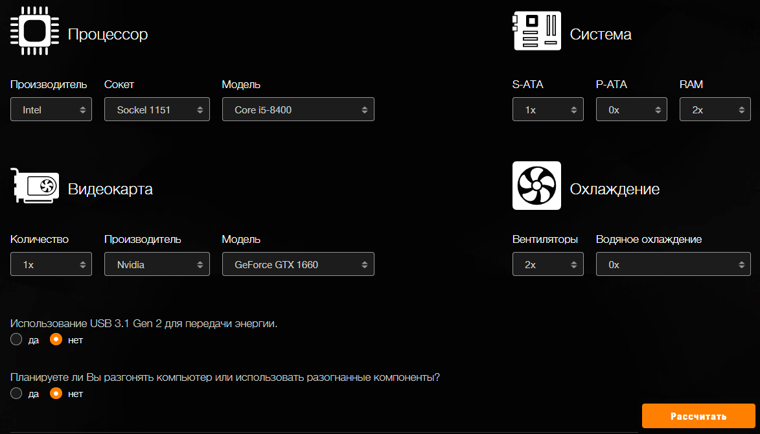
Разработчики калькулятора не стали мудрить и предусмотрели в калькуляторе расчет только по четырем основным компонентам: процессор, видеокарта, система и охлаждение.
Мощность потребления процессора определяется по его TDP.
Мощность видеокарты в соответствии с характеристиками от производителя. Список моделей внушительный, но нужной GTX 1650 Super в списке нет. Выбрал GTX 1660, которая потребляет на 20 Вт больше.
В разделе «Система» можно указать количество модулей памяти, устройств SATA и даже устройств PATA. Каждый модуль памяти добавляет 4 Вт к рассчитываемой мощности, каждое устройство SATA или PATA — по 15 Вт. В качестве устройства SATA я укажу свой SSD М.2, так как в калькуляторе отсутствует отдельное поле для указания таких устройств.
В разделе «Охлаждение» можно указать дополнительные вентиляторы в системе и (или) систему водяного охлаждения. Каждый вентилятор добавляет 5 Вт.
В калькуляторе предусмотрены еще две установки — «Использование USB 3.1 Gen 2 для передачи энергии» и «Планируете ли вы разгонять компьютер или использовать разогнанные компоненты».
Спецификация USB 3.1 Gen 2 в теории подразумевает возможность передачи до 100 Вт мощности. И действительно, если установить здесь галочку, то рассчитанная потребляемая мощность компьютера увеличится на 100 Вт.
Если установить галочку в разделе «Планируете ли вы разгонять компьютер», то калькулятор добавит 15 % к данным.
Результаты
Конфигурация ПК | Рассчитанная мощность калькулятором Bequiet | Измеренная потребляемая мощность ПК |
ПК1 | 198 Вт * | 191 Вт |
ПК2 | 107 Вт | 78 Вт |
*за вычетом 20 Вт на реально установленную GTX 1650 Super
Калькулятор от Сoolermaster
https://www.coolermaster.com/power-supply-calculator
Потребляемая мощность процессора определяется калькулятором по его TDP.
Материнская плата указывается через форм-фактор. По этому параметру добавляется определенная мощность (ATX — 70 Вт, Micro-ATX — 60 Вт).
Видеокарт в списке мало. Я не обнаружил ни GTX1650 Super, ни GTX1660. Выбрал близкую по мощности GTX1650 (85 Вт).
Память выбирается по типу и объему. Например, одна плашка DDR4 объемом 8 ГБ добавляет 3 Вт.
Есть возможность добавить SSD по его объему. Выбор SSD на 250 ГБ добавляет 40 Вт, что явно многовато.
HDD указывается по скорости вращения шпинделя и форм-фактору. При этом HDD с 7200RPM и 3.5″ добавляет 15 Вт, что в среднем не далеко от реальности.
Результаты
Конфигурация ПК | Рассчитанная мощность калькулятором Сoolermaster | Измеренная потребляемая мощность ПК |
ПК1 | 281 Вт* | 191 Вт |
ПК2 | 188 Вт | 78 Вт |
*с добавлением 15 Вт на реально установленную GTX 1650 Super
Калькулятор от MSI
https://ru.msi.com/calculator
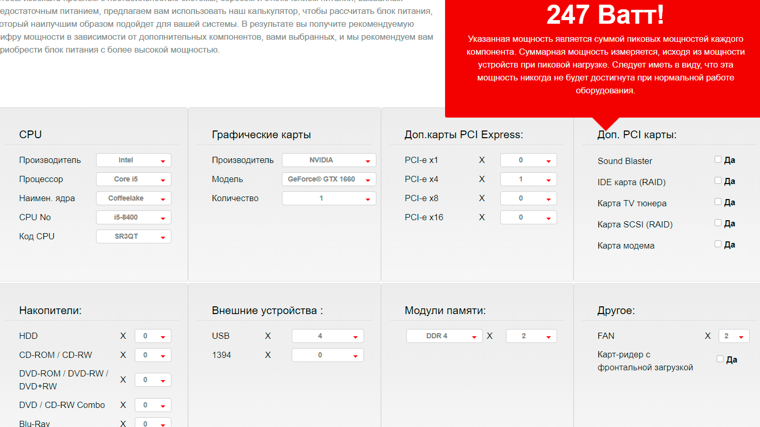
Тут конфигурацию можно добавить уже более подробно, чем в двух предыдущих калькуляторах. Разработчики предлагают указывать устройства PCI, PCIe, внешние устройства USB и даже устройства с интерфейсом 1394 (FireWire) и карт-ридеры с фронтальной загрузкой.
Чтобы выбрать процессор, надо указать аж пять параметров — тут запрашивается даже его так называемый код. Мощность процессора также определяется по его TDP.
А вот SSD нет. С другой стороны, твердотельные накопители с разъемом SATA или М.2 можно условно указать в разделе «Доп. карты PCE Express» как устройство PCIe 3.0х1. Это даст 12 Вт прибавки.
Видеокарту GTX 1650 Super я опять не обнаружил в списке. Поэтому снова указал GTX 1660 и получил плюсом 120 Вт.
Каждое внешнее USB устройство добавляет 5 Вт. Одна плашка памяти DDR4 добавляет 3 Вт.
В калькуляторе есть раздел для устройств PCI. Например, SoundBlaster добавит 6 Вт, а RAID контроллер аж целых 20 Вт.
Калькулятор примечателен тем, что показывает рассчитываемую мощность сразу по мере ввода данных о комплектующих. Это позволяет оценивать вклад каждого компонента компьютера в общую потребляемую мощность.
Результаты
Конфигурация ПК | Рассчитанная мощность калькулятором MSI | Измеренная потребляемая мощность ПК |
ПК1 | 227 Вт* | 191 Вт |
ПК2 | 126 Вт | 78 Вт |
*за вычетом 20 Вт на реально установленную GTX 1650 Super
Калькулятор от Outervision
https://outervision.com/power-supply-calculator
В калькуляторе есть возможность выбора платформы, разработчики этот раздел почему-то назвали Motherboard. По умолчанию выбран Desktop, который сразу в расчет добавляет 110 Вт мощности. Эта мощность и будет являться резервом для всех неучтенных потребителей или режимов работы.
Мощность процессора, как и везде, определяется по его TDP.
Одна из особенностей калькулятора — учет параметров разгона процессора (частота и напряжение питания ядер) и видеокарты.
Память выбирается по типу и объему. Кстати, для памяти частоту разгона указать не получится, что выглядит немного не логично.
Предусмотрен выбор всевозможных устройств хранения, даже дисков с интерфейсом IDE. Есть и SSD M.2, который добавил аж 1 Вт мощности. Обширный список устройств с интерфейсом PCI и PCIe и большой выбор прочих устройств, от USB до светодиодной ленты.
В итоге получаем расчетную максимальную потребляемую мощность системы, рекомендуемую минимальную мощность блока питания (Recommended PSU Wattage) и рекомендуемую мощность источника бесперебойного питания — ИБП (Recommended UPS rating).
Результаты
Конфигурация ПК | Рассчитанная мощность калькулятором Outervision | Измеренная потребляемая мощность ПК |
ПК1 | 308 (358) Вт* | 191 Вт |
ПК2 | 222 (272) Вт | 78 Вт |
*за вычетом 20 Вт на реально установленную GTX 1650 Super
в скобках указана рекомендуемая минимальная мощность БП
Считать или не считать — выводы и результаты
Подведем итог. Сведем все результаты в одну таблицу.
Конфигурация ПК | Измеренная мощность ПК | Калькулятор Bequiet | Калькулятор Сoolermaster | Калькулятор MSI | Калькулятор Outervision |
ПК1 | 191 Вт | 198 Вт | 281 Вт | 227 Вт | 308 (358) Вт |
ПК2 | 78 Вт | 107 Вт | 188 Вт | 126 Вт | 222 (272) Вт |
Наиболее близкую к реальности мощность показывает калькулятор от Bequiet. Его разработчики рекомендуют использовать БП в режиме нагрузки от 50 до 80 %. Я бы остановился на рекомендации в 50 % — будет некий запас на комплектующие и те режимы работы, которые не учитывает калькулятор, плюс получим выигрыш в тишине. Тогда для рассматриваемой конфигурации ПК1 будет оптимальным использование БП мощностью 400 Вт. Может показаться, что этого маловато, но надо понимать, что калькулятор предполагает использование блоков питания от Bequiet.
Калькулятор Bequiet прост в использовании, но не учитывает множество устройств, которые могут быть установлены, а их потребление в сумме может быть очень даже весомым.
В калькуляторе от CoolerMaster добавлена возможность указывать типоразмер материнской платы. Это добавляет определенный резерв мощности, который может пригодиться для не учтенных комплектующих. Во всем остальном он схож с Bequiet и к нему можно применять те же рекомендации по выбору БП.
Калькулятор от CoolerMaster резервирует фиксированную мощность для неучтенных комплектующих и режимов работы.
Если в ПК присутствует много дополнительных устройств, то лучше все-таки использовать калькулятор от MSI или от Outervision. По результатам расчетов от MSI необходимо также выбирать БП с двукратным запасом.
А вот калькулятор Outervision выдает сразу рекомендуемую мощность БП. Для рассматриваемой конфигурации ПК1 калькулятор рекомендует БП мощностью 358 Вт. Округляем в большую сторону до ближайшей сотни — получаем 400 Вт.
При расчете можно учесть время использования компьютера за сутки. При этом калькулятор добавляет 5 % к рекомендуемой минимальной мощности блока питания, если ПК будет использоваться в режиме 24/7 против одного часа. Таким образом определяется некий запас надежности БП при круглосуточной работе ПК.
Калькулятор показывает предполагаемый ток по основным линиям БП, предлагает рассчитать экономию электроэнергии и финансовую выгоду при использовании БП с более продвинутыми сертификатами эффективности. Правда, применительно это только к БП от EVGA.
Калькулятор Outervision рассчитывает мощность источника бесперебойного питания (ИБП). Не забудьте указать диагональ используемого монитора.
Все калькуляторы грешат отсутствием некоторых моделей комплектующих. Наверное обычный пользователь не станет искать схожие по характеристикам модели, анализировать и сравнивать. Если возникнет такая проблема, то скорее всего он просто откажется от калькулятора и пойдет по форумам с вопросом какой БП выбрать.
Для таких юзеров есть и другие способы определения мощности БП. Например, можно ориентироваться на рекомендации производителей видеокарт. В частности, для GTX-1650 Super рекомендуется мощность БП 450 Вт, что в общем, соответствует значениям, которые получены при помощи калькуляторов с учетом рекомендаций.
Если же в ПК не используется отдельная видеокарта, то можно смело использовать современный блок питания с минимальной мощностью 300–400 Вт. Этого будет более чем достаточно для стандартной конфигурации настольного ПК.
Итог
Принимая во внимание поправки к программам, всеми перечисленными калькуляторами можно уверенно пользоваться. Результаты получаются вполне достоверными, а рекомендации по блокам питания — жизнеспособными. Для продвинутых пользователей больше подходит Outervision благодаря куче дополнительных опций и расширенным советам. Для владельцев ПК с минимальной конфигурацией можно использовать калькуляторы от Bequiet или Сoolermaster, хотя бы просто чтобы не запутаться. В любом случае онлайн-калькуляторы являются отличным инструментом для оценки потребляемой мощности вашего ПК и помогут в выборе блока питания или ИБП.
Как выбрать блок питания для компьютера можно почитать по ссылке.
Выбор покупателей: 7 блоков питания на 600 Вт, июль-октябрь 2019 | Блоки питания | Блог
Выбрать блок питания по мощности несложно. Но такой подход не самый оптимальный. Он не учитывает реакцию БП на импульсы сети, диапазон входного напряжения, совместимость с источниками бесперебойного питания (ИБП), анализ разъемов для подключения узлов компьютера. Нелишним будет выяснить перспективы использования БП в окружении интернет-вещей, цену, эксплуатационные качества.
А можно просто посмотреть, что выбирают другие.
Перед вами список из семи блоков питания на 600 Вт, которые чаще всего покупали в сети DNS с июля по октябрь 2019 года.
7 место
Открывает рейтинг модель Be Quiet SYSTEM POWER 9 600W. Экономный, имеет КПД более 80% и бронзовую сертификацию 80 PLUS, то есть подходит для современных игровых видеокарт и многоядерных процессоров. Мощность по линии 12 В — 576 Вт. Соответствуют стандарту Energy Star 4.0. Тихий, с активной системой охлаждения на базе 120-миллиметрового вентилятора с низким уровнем шума.
Стандартный набор кабелей позволяет запитать материнскую плату, процессор, видеокарту (6+2 pin), 6 устройств SATA. Кабели несъемные, поэтому оставшиеся 2 molex-разъема придется куда-то спрятать или задействовать для подключения дополнительных корпусных вентиляторов. Наличие активного PFC потребует тщательного подбора бесперебойника под этот БП.
6 место
Строчкой выше обосновался Zalman LE2 600W [ZM600-LE2]. Сертификацией 80 PLUS похвастать не может, зато имеет защиту от перенапряжения, перегрузки и короткого замыкания. Мощность по линии 12 В — всего 540 Вт. Имеет два разъема дополнительного питания видеокарты, позволяет подключить 6 устройств SATA и 4 Molex. Все кабели несъемные, поэтому неиспользуемые придется прятать.
За охлаждение отвечает вентилятор 120 мм, он обеспечивает подачу воздушного потока с низким уровнем шума. Модель немного легче рассмотренной выше, вес блока 1,9 кг. В LE2 нет ни контроля PFC, ни поддержки EPS12V, что не мешает выбору покупателей.
5 место
Единственный в топе БП серого цвета Aerocool ECO 600W вполне себе выделяется самой низкой ценой среди соседей. Подойдет как для питания обычной офисной машины, так и для простых игровых систем. Мощность по линии 12 В — 552 Вт.
В модели предусмотрен разъем 6+2 pin для дополнительного питания видеокарты, также можно подключить до четырех устройств SATA и до трех с Molex. Рабочее назначение блока подтверждает и floppy-разъем для подключения дисковода или специализированного контроллера — в игровых решениях такой разъем давно не используется. Все кабели несъемные и не имеют сетчатой оплетки.
За охлаждение модели отвечает вентилятор 120 мм. БП не имеет систем защиты от импульсов по сети и сертификата 80 PLUS, зато работает с любым источником бесперебойного питания соответствующей мощности. Для питания офисного компьютера Aerocool ECO 600W однозначно подойдет.
4 место
Качественный БП Deepcool DA 600W для игровых систем имеет защиту от КЗ, перегрузок по выходу, превышения напряжения по входу и обладает бронзовым сертификатом 80 PLUS. Максимальная нагрузка по линии 12 В — 552 Вт.
Охлаждение только активное при любой допустимой нагрузке. В момент запуска вентилятор первые секунды работает на полных оборотах, что может смущать при ночных включениях. При нагрузке до 80% от номинальной мощности охлаждение работает практически бесшумно.
Позволяет собрать SLI/CrossFire из нескольких видеокарт за счет четырех разъемов дополнительного питания (6+2 pin). Также присутствует пять SATA и три Molex-разъема.
Достойный диапазон по входу: от 100 до 240 В. За счет наличия активного PFC потребует тщательного подбора бесперебойника. «Золотая середина» рейтинга, но один из самых дорогих представителей для сборки игровых систем.
3 место
Вся троица лидеров выходит в ТОП с решительным отрывом от остальных. Но «бронзовую медаль» получает Cougar STE 600W, не имеющий ни бронзового, ни какого-либо другого сертификата 80 PLUS, хотя формально всем критериям по КПД он соответствует. Кугуар позиционируется как решение для геймеров и имеет два выхода доппитания для видеокарт (оба 6+2 pin). Максимальная нагрузка по линии 12 В — 552 Вт. Блок укомплектован длинными кабелями для питания многоядерного процессора, плюс шесть разъемов SATA и два «молекса». Оплетка есть не на всех проводах, только на пучках ATX и CPU.
Активный корректор коэффициента мощности потребует более вдумчивого подбора источника бесперебойного питания — на ИБП должна стоять маркировка, что он способен работать с PFC. За охлаждение отвечает привычный кулер 120 мм с необычной решеткой воздухозабора — при нагрузке до 80% от номинала шум от вентилятора практически отсутствует.
2 место
На почетном втором месте прочно обосновался Cougar VTE600 — близкий родственник блока с предыдущей строчки, полностью повторяющий конфигурацию кабелей и разъемов вплоть до такого же отсутствия оплетки на всех пучках, кроме ATX и CPU. VTE600, однако, полностью сертифицирован по «бронзовому» стандарту 80 PLUS, хоть и заявляет меньшую максимальную нагрузку по линии 12 В — 540 Вт. Встроена активная компенсация реактивной составляющей по входу (PFC).
Cougar VTE600 — качественная основа при комплектации офисных компьютеров или домашних мультимедийных систем среднего класса. Два выхода доппитания на видео, шесть SATA-разъемов, «бронзовый» сертификат энергоэффективности и качественная малошумная система охлаждения обеспечила популярность модели.
1 место
Почетное первое место занимает Aerocool VX PLUS 600W. Он успешно используется в компьютерах для офиса или в домашней игровой станции среднего класса. Обеспечивает непрерывную работу нагрузки общей мощностью до 552 Вт по линии 12 В.
Производитель предусмотрел стандартный набор разъемов для подключения видеокарты (2x 6+2 pin) и многоядерного процессора (1x 4+4 pin). VX PLUS 600W может запитать до 4 SATA-устройств, трех «молексов» и до сих пор хранит один разъем 4-pin Floppy на всякий случай. Оплетки нет ни на одном пучке.
Малошумный. Активная система охлаждения основана на работе качественного вентилятора 120 мм. Обороты вентилятора зависят от мощности нагрузки, что не только уменьшает уровень шумов, но и увеличивает время работы БП.
Надежный. Предусмотрены защита от повышенного напряжения по входу, от КЗ нагрузки. Совместим с любыми ИБП за счет отсутствия PFC-технологии.
Популярность и первое место этой модели объясняется сравнительно невысокой стоимостью блока вкупе с хорошей мощностью. Aerocool VX PLUS 600W обеспечит надежную работу игрового центра среднего уровня и офисных конфигураций.
как выбрать блок питания для компьютера
Наверх- Рейтинги
- Обзоры
- Смартфоны и планшеты
- Компьютеры и ноутбуки
- Комплектующие
- Периферия
- Фото и видео
- Аксессуары
- ТВ и аудио
- Техника для дома
- Программы и приложения
- Новости
- Советы
- Покупка
- Эксплуатация
- Ремонт
- Подборки
- Смартфоны и планшеты
- Компьютеры
- Аксессуары
- ТВ и аудио
- Фото и видео
- Программы и приложения
- Техника для дома
- Гейминг
- Игры
- Железо
Как выбрать блок питания
Характеристики блоков питания (качество, разъемы), лучшие производители, как рассчитать мощность блока питания в зависимости от остальных комплектующих компьютера. |
Блок питания предназначен для снабжения электрическим током всех компонентов компьютера. Он должен быть достаточно мощным и иметь небольшой запас, чтобы компьютер работал стабильно. Кроме того блок питания должен быть качественным, так как от него сильно зависит срок службы всех компонентов компьютера. Сэкономив 10-20$ на покупке качественного блока питания вы рискуете потерять системный блок стоимостью 200-1000$.
Содержание
Содержание
1. Рекомендуемые модели
Для тех у кого нет времени, чтобы прочитать всю статью, я сразу же даю рекомендуемые модели блоков питания с кратким пояснением.
Мощность блока питания выбирается исходя из мощности компьютера, которая в основном зависит от энергопотребления процессора и видеокарты. Также нужно, чтобы блок питания имел сертификат хотя бы 80 Plus Standart. Оптимальными по соотношению цена/качество являются блоки питания Chieftec, Zalman и Thermaltake.
Для офисного компьютера (документы, интернет) вполне достаточно блока питания на 400 Вт, берите самый недорогой Chieftec или Zalman, не ошибетесь.
Блок питания Zalman LE II-ZM400
Для мультимедийного компьютера (фильмы, простые игры) и игрового компьютера начального класса (Core i3 или Ryzen 3 + GTX 1050 Ti) подойдет самый недорогой блок питания на 500-550 Вт от тех же Chieftec или Zalman, он будет иметь запас на случай установки более мощной видеокарты.
Блок питания Chieftec GPE-500S
Для игрового ПК среднего класса (Core i5 или Ryzen 5 + GTX 1060/1070 или RTX 2060) подойдет блок питания 600-650 Вт от Chieftec, если будет сертификат 80 Plus Bronze, то хорошо.
Блок питания Chieftec GPE-600S
Для мощного игрового или профессионального компьютера (Core i7 или Ryzen 7 + GTX 1080 или RTX 2070/2080) лучше взять блок питания мощностью 650-700 Вт от Chieftec или Thermaltake с сертификатом 80 Plus Bronze или Gold.
Блок питания Chieftec CPS-650S
Если вы хотите понять почему я рекомендую именно эти модели, разобраться во всех параметрах блоков питания, то читайте статью дальше.
Программу для расчета необходимой мощности блока питания вы можете скачать в разделе «Ссылки».2. Блок питания или корпус с блоком питания?
Если вы собираете профессиональный или мощный игровой компьютер, то блок питания рекомендуется выбирать отдельно. Если речь идет об офисном или обычном домашнем компьютере, то можно сэкономить и приобрести хороший корпус в комплекте с блоком питания, о чем речь пойдет в следующей статье.
3. Чем отличается хороший блок питания от плохого
Самые дешевые блоки питания (20-30$) по определению не могут быть хорошими, так как производители в этом случае экономят на всем чем только можно. Такие блоки питания имеют плохие радиаторы и много не распаянных элементов и перемычек на плате.
На этих местах должны быть конденсаторы и дроссели, предназначенные для сглаживания пульсаций напряжения. Именно из-за этих пульсаций происходит преждевременный выход их строя материнской платы, видеокарты, жесткого диска и других компонентов компьютера. Кроме того, такие блоки питания часто имеют маленькие радиаторы, из-за которых происходит перегрев и выход из строя самого блока питания.
Качественный блок питания имеет минимум не распаянных элементов и радиаторы большего размера, что можно заметить по плотности монтажа.
4. Производители блоков питания
Одни из лучших блоков питания производит компания SeaSonic, но они и самые дорогие.
Хорошим качеством зарекомендовали себя блоки питания популярных брендов Thermaltake, Cooler Master, Chieftec. Брак среди них бывает редко.
Не так давно расширили ассортимент блоков питания хорошо известные бренды для энтузиастов Corsair и Zalman. Но самые бюджетные их модели имеют довольно слабую начинку.
Одними из лучших по соотношению цена/качество являются блоки питания AeroCool. В плотную к ним подбирается хорошо зарекомендовавший себя производитель кулеров DeepCool. Если вы не хотите переплачивать за дорогой бренд, но при этом получить качественный блок питания, обратите внимание на эти торговые марки.
Компания FSP производит блоки питания под разными брендами. Но дешевые БП под их собственной торговой маркой я бы не рекомендовал, они часто имеют короткие провода и мало разъемов. Топовые блоки питания FSP неплохи, но при этом стоят уже не дешевле именитых брендов.
Из тех брендов, которые известны в более узких кругах, можно отметить очень качественные и дорогие be quiet!, мощные и надежные Enermax, Fractal Design, чуть более дешевые, но качественные Cougar и хорошие, но недорогие HIPER как бюджетный вариант.
5. Мощность блока питания
Мощность – это основная характеристика блока питания. Мощность блока питания рассчитывается как сумма мощности всех компонентов компьютера + 30% (на пиковые нагрузки).
Для офисного компьютера вполне достаточно минимальной мощности блока питания 400 Ватт. Для мультимедийного компьютера (фильмы, простые игры) лучше взять блок питания на 500-550 Ватт, вдруг вы потом захотите поставить видеокарту. Для игрового компьютера с одной видеокартой желательно установить блок питания мощностью 600-650 Ватт. Для мощного игрового компьютера с несколькими видеокартами может потребоваться блок питания мощностью 750 Ватт и более.
5.1. Расчет мощности блока питания
Вы можете самостоятельно рассчитать мощность необходимого вам блока питания исходя из того сколько потребляет каждый элемент вашего компьютера.
- Процессор 25-220 Ватт (уточняйте на сайте продавца или производителя)
- Видеокарта 50-300 Ватт (уточняйте на сайте продавца или производителя)
- Материнская плата начального класса 50 Ватт, среднего класса 75 Ватт, высокого класса 100 Ватт
- Жесткий диск 12 Ватт
- SSD-диск 5 Ватт
- DVD-привод 35 Ватт
- Модуль памяти 3 Ватт
- Вентилятор 6 Ватт
Не забудьте добавить к сумме мощностей всех компонентов 30%, это обезопасит вас от неприятных ситуаций.
5.2. Программа для расчета мощности блока питания
Для более удобного расчета мощности блока питания существует прекрасная программа «Power Supply Calculator». Она также позволяет рассчитать необходимую мощность источника бесперебойного питания (ИБП или UPS).
Программа работает на всех версиях Windows с установленным «Microsoft .NET Framework» версии 3.5 или выше, который обычно уже установлен у большинства пользователей. Скачать программу «Power Supply Calculator» и если понадобится «Microsoft .NET Framework» вы можете в конце статьи в разделе «Ссылки».
6. Стандарт ATX
Современные блоки питания имеют стандарт ATX12V. Этот стандарт может быть нескольких версий. Современные блоки питания изготавливаются по стандартам ATX12V 2.3, 2.31, 2.4, которые и рекомендуются к приобретению.
7. Коррекция мощности
Современные блоки питания обладают функцией коррекции мощности (PFC), что позволяет им меньше потреблять энергии и меньше греться. Существует пассивная (PPFC) и активная (APFC) схема коррекции мощности. КПД блоков питания с пассивной коррекцией мощности достигает 70-75%, с активной – 80-95%. Рекомендую приобретать блоки питания с активной коррекцией мощности (APFC).
8. Сертификат 80 PLUS
Качественный блок питания обязательно должен иметь сертификат 80 PLUS. Эти сертификаты бывают разного уровня.
- Certified, Standard – блоки питания начального класса
- Bronze, Silver – блоки питания среднего класса
- Gold – блоки питания высокого класса
- Platinum, Titanium – топовые блоки питания
Чем выше уровень сертификата, тем выше качество стабилизации напряжения и другие параметры блока питания. Для офисного, мультимедийного или игрового компьютера среднего класса достаточно обычного сертификата. Для мощного игрового или профессионального компьютера желательно брать блок питания с бронзовым или серебряным сертификатом. Для компьютера с несколькими мощными видеокартами – с золотым или платиновым.
9. Размер вентилятора
Некоторые блоки питания все еще оснащаются вентилятором размером 80 мм.
Современный блок питания должен иметь вентилятор размером 120 или 140 мм.
Рекомендую приобретать блок питания с вентилятором 120 мм, так он меньше шумит, лучше охлаждает и ему легко подобрать замену в случае выхода из строя.
10. Разъемы блока питания
Конфигурацию разъемов блоков питания уточняйте на сайте продавца или производителя.
11. Модульные блоки питания
В модульных блоках питания лишние кабели можно отстегнуть и они не будет мешаться в корпусе. Это удобно, но такие блоки питания стоят несколько дороже.
12. Настройка фильтров в интернет-магазине
- Зайдите в раздел «Блоки питания» на сайте продавца.
- Выберете рекомендуемых производителей.
- Выберете необходимую мощность.
- Задайте другие важные для вас параметры: стандарты, сертификаты, разъемы.
- Последовательно просматривайте позиции, начиная с более дешевых.
- При необходимости уточняйте конфигурацию разъемов и другие недостающие параметры на сайте производителя или другого интернет-магазина.
- Покупайте первую подходящую по всем параметрам модель.
Таким образом, вы получите оптимальный по соотношению цена/качество блок питания, удовлетворяющий вашим требованиям за минимально возможную стоимость.
13. Ссылки
По ссылке ниже вы можете скачать программу для расчета мощности блока питания и ИБП (требуется Framework 3.5 или выше).
Если вам понравилась статья, пожалуйста поддержите наш сайт и поделитесь ссылкой на нее в соцсетях
Блок питания Corsair CX650M 650W
Блок питания Thermaltake Smart Pro RGB Bronze 650W
Блок питания Zalman ZM600-GVM 600W



